htc手动恢复出厂设置
htc恢复出厂设置怎么操作

htc恢复出厂设置怎么操作
一些用户希望通过恢复出厂设置,使自己的htc手机运行速度快一点。
那么,问题就来了,该怎么进行恢复出厂设置呢?下面店铺就为大家介绍一下具体的方法吧,欢迎大家参考和学习。
htc恢复出厂设置方法和步骤:
1、在关机状态下(将手机电池拔下来再装上去),同时按住音量下键+开机键,过会就会进入以下状态,音量上下键选择FACTORY REST,按开机键确定;
2、选择第二项;
3、选择“YES”;
4、出现这个界面时按开机键,恢复出厂设置即可;
5、或者在设置选项内,选择“存储卡和手机储存”;
6、接着点击恢复原厂设置;
7、格式化储存卡,这一项用户根据自己需求可选可不选,然后点击下面的“恢复出厂设置”进入格式化;
除此之外,还需提醒大家的是,如果选择格式化的话,大家一定要先把自己重要的文件什么的拷贝下来,以防格式化后数据丢失。
希望以上内容可以帮助大家成功找到“恢复出厂设置”位置。
HTC Desire HD 4EXTRecovery 详细使用图文教程

HTC Desire HD 4EXTRecovery 详细使用图文教程HTC Desire HD 4EXTRecovery 详细使用图文教程4EXTRecovery 有很多版本,现在以v2.1.0为例,介绍一下使用的方法。
简介:4EXTRecovery v2.0.0后的版本主要有以下功能:功能更多---EXT分区转换、WIPE命令更实用、没有了以前版本的功能重复、字体颜色变化和自定义、背景图片转换。
一、如何进入Recovery进入Recovery有以下几种方式:1、取下电池或彻底关机,关机后,按住音量下键,点击电源键进入bootloader屏幕,在屏幕上看到Recovery,点击音量下键选择 Recovery,点击电源键就可以进入Recovery了(其实点击重启手机,等锁屏动画关闭,下面4键灯暗的时候按住音量键也可以进入 Bootloader)。
2、很多ROM都带了高级电源选项,直接长按手机电源键会弹出一个选项菜单,点击重启手机,里面将会弹出一个重启进入选项,选择Recovery选项,然后点击确定即可。
3、安装重启插件也可以进入Recovery。
大家可以搜索这类软件。
4、如果你安装了ADB驱动。
那么你可以使用ADB命令进入Recovery:adb shell reboot Recovery二、关于4EXTRecovery_v2.1.0版本Recovery解析1、首页reboot now ==>重启手机install zip from sdcard ==>从存储卡卡安装更新包toggle usb storage==>切换USB模式wipe丨format==>清空或格式化backup | restore==>备份和还原EXT3 - ext4 - EXT4(EXT3) ==>EXT3和EXT4文件系统格式互换mounts | storage ==>挂载和存储advanced ==>高级power menu ==>关机菜单<-<-<-<-<-<- ==>返回上一级菜单首先说明操作方式:音量上键和下键是选择和选定或者手机下方的房子键是向上选择,菜单键是向下选择;电源键是确定选定的项目并进入或使用手机下方搜索键是确定;选择<-<-<-<-<-<-并点击电源键是返回上一级菜单或使用手机下方的后退键进行后退操作返回上一级菜单。
htc恢复出厂设置

htc恢复出厂设置
HTC恢复出厂设置
HTC是一家知名的智能手机制造商,其产品因其出色的性能和稳定性而受到广泛关注。
然而,尽管HTC手机具有强大的功能和性能,有时用户可能需要将设备恢复到出厂设置,以解决一些问题或清除
个人数据。
本文将介绍如何在HTC手机上执行恢复出厂设置的步骤。
在执行恢复出厂设置之前,请确保您已备份重要的数据,因为执行
此操作将清除所有设备上的个人数据和设置。
以下是执行恢复出厂
设置的步骤:
第一步:备份数据
在执行恢复出厂设置之前,务必备份手机上的重要数据。
您可以使
用云服务,例如Google云端硬盘或Dropbox,将数据备份到云端。
或者,您还可以将数据传输到电脑上,以确保不会丢失任何重要文件。
第二步:进入设备恢复模式
在HTC手机上恢复出厂设置的第一步是进入设备恢复模式。
不同的HTC手机型号可能有不同的进入方式,以下是一种常见的方法:
1
1. 首先,关机您的HTC手机。
2. 按住音量下键和电源键同时按下几秒钟,直到您看到设备进入Bootloader模式。
3. 使用音量键导航到\
2。
恢复出厂设置的方法

恢复出厂设置的方法恢复出厂设置是指将设备恢复到原始出厂状态的操作,这样可以清除设备中的个人数据、设置和应用程序,并使其恢复到刚购买时的状态。
在某些情况下,恢复出厂设置可以解决设备出现的一些问题,例如系统崩溃、软件冲突或病毒感染等。
下面将介绍几种常见设备的恢复出厂设置方法。
一、恢复出厂设置方法之手机对于大部分手机厂商而言,恢复出厂设置的方法大同小异。
下面以安卓手机为例进行说明。
1. 打开手机的“设置”应用,滑动屏幕并找到“系统”或“高级设置”选项。
2. 在“系统”或“高级设置”中,找到“重置”或“恢复出厂设置”选项。
3. 在“重置”或“恢复出厂设置”选项中,会有一个警告提示,强调该操作将清除所有数据,请在操作前备份重要数据。
4. 确认操作后,手机将会开始恢复出厂设置的过程。
过程中手机将会自动重启,并清除所有数据和设置。
5. 恢复出厂设置完成后,手机将会重启并进入初始设置界面,用户需要重新进行一些初始设置,如选择语言、连接Wi-Fi等。
值得注意的是,不同的手机型号和系统版本,恢复出厂设置的操作路径可能会有所不同,请根据自己的手机型号和系统版本进行操作。
二、恢复出厂设置方法之电脑对于Windows电脑而言,恢复出厂设置的方法也有一些不同。
1. 在Windows系统中,点击“开始”菜单,选择“设置”。
2. 在“设置”中,选择“更新和安全”。
3. 在“更新和安全”中,选择“恢复”选项。
4. 在“恢复”选项中,可以看到“恢复此电脑”或“重置此电脑”选项。
5. 点击“开始”按钮,系统将会开始进行恢复出厂设置的操作。
在此过程中,系统将会清除所有数据和设置。
6. 恢复出厂设置完成后,电脑将会重启,并进入初始设置界面,用户需要重新进行一些初始设置,如选择语言、连接网络等。
对于苹果电脑(MacBook)而言,恢复出厂设置的方法如下:1. 点击苹果菜单,选择“重启”。
2. 在电脑重新启动时,按住“Command”和“R”键不放,直到出现苹果标志或进入恢复模式。
HTC G11遗忘密码处理过程,小白刷机言简意赅教程
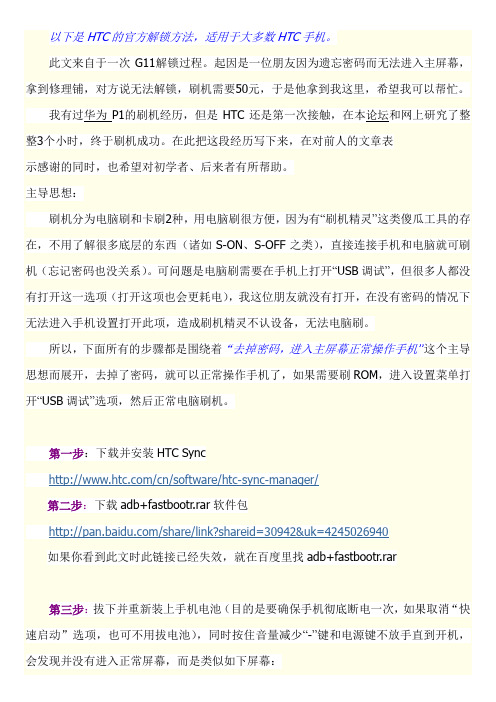
以下是HTC的官方解锁方法,适用于大多数HTC手机。
此文来自于一次G11解锁过程。
起因是一位朋友因为遗忘密码而无法进入主屏幕,拿到修理铺,对方说无法解锁,刷机需要50元,于是他拿到我这里,希望我可以帮忙。
我有过华为P1的刷机经历,但是HTC还是第一次接触,在本论坛和网上研究了整整3个小时,终于刷机成功。
在此把这段经历写下来,在对前人的文章表示感谢的同时,也希望对初学者、后来者有所帮助。
主导思想:刷机分为电脑刷和卡刷2种,用电脑刷很方便,因为有“刷机精灵”这类傻瓜工具的存在,不用了解很多底层的东西(诸如S-ON、S-OFF之类),直接连接手机和电脑就可刷机(忘记密码也没关系)。
可问题是电脑刷需要在手机上打开“USB调试”,但很多人都没有打开这一选项(打开这项也会更耗电),我这位朋友就没有打开,在没有密码的情况下无法进入手机设置打开此项,造成刷机精灵不认设备,无法电脑刷。
所以,下面所有的步骤都是围绕着“去掉密码,进入主屏幕正常操作手机”这个主导思想而展开,去掉了密码,就可以正常操作手机了,如果需要刷ROM,进入设置菜单打开“USB调试”选项,然后正常电脑刷机。
第一步:下载并安装HTC Sync/cn/software/htc-sync-manager/第二步:下载adb+fastbootr.rar软件包/share/link?shareid=30942&uk=4245026940如果你看到此文时此链接已经失效,就在百度里找adb+fastbootr.rar第三步:拔下并重新装上手机电池(目的是要确保手机彻底断电一次,如果取消“快速启动”选项,也可不用拔电池),同时按住音量减少“-”键和电源键不放手直到开机,会发现并没有进入正常屏幕,而是类似如下屏幕:注意其中的HBOOT版本为2.0,以下方法只可在2.0及以上实现。
按音量键选择FASTBOOT,按电源键进入,插上数据线连接电脑就会发现新硬件。
htc手机恢复出厂设置

htc手机恢复出厂设置HTC手机恢复出厂设置随着时代的进步和科技的发展,手机已经成为了现代人生活的必需品之一。
而不可避免地,我们在使用手机过程中会遇到各种各样的问题,比如系统出错、卡顿、应用闪退等等。
一种常见的解决办法就是恢复出厂设置。
本文将介绍什么是HTC手机的恢复出厂设置,以及如何进行操作。
一、什么是恢复出厂设置?在介绍恢复出厂设置之前,先来了解一下什么是出厂设置。
当我们购买新的HTC手机时,它已经拥有一系列预装的软件和设置。
这些预装的软件和设置是根据厂家的标准进行配置的,以便提供最佳的用户体验。
然而,在使用手机的过程中,由于各种原因,我们可能会进行一些设置的修改,安装第三方应用、更新软件等。
这些操作可能会导致手机出现一些问题,比如应用闪退、系统卡顿等。
为了解决这些问题,恢复出厂设置就派上了用场。
恢复出厂设置,顾名思义,就是将手机恢复到出厂时的设置状态。
这样可以消除我们自己设置和安装的软件带来的影响,重新恢复到厂家提供的标准设置,解决一些常见的问题。
二、为什么需要恢复出厂设置?恢复出厂设置有许多好处,以下列举几个常见的原因:1. 解决软件问题:有时,我们可能会在手机上安装一些第三方应用,但这些应用可能会导致系统出现一些问题,比如闪退、卡顿,甚至会导致系统崩溃。
通过恢复出厂设置,可以清除掉这些问题软件,使手机恢复正常。
2. 清除数据:当我们使用手机过程中,手机内存很容易被占满。
在一些情况下,我们需要清除手机上的数据,以便为手机腾出更多的空间。
恢复出厂设置将会清除手机上的所有数据,包括应用、照片、文档等等。
3. 提升性能:长时间使用手机后,手机的性能可能会受到一些影响,比如运行速度变慢、触摸屏反应迟钝等。
通过恢复出厂设置,可以清除手机的缓存和无用数据,提升手机的性能。
4. 准备出售或转让手机:如果你计划出售或转让你的HTC手机,恢复出厂设置是非常重要的。
它能够清除你的个人信息和数据,保护隐私,防止其他人获取你的个人信息。
HTC G11刷机教程详解
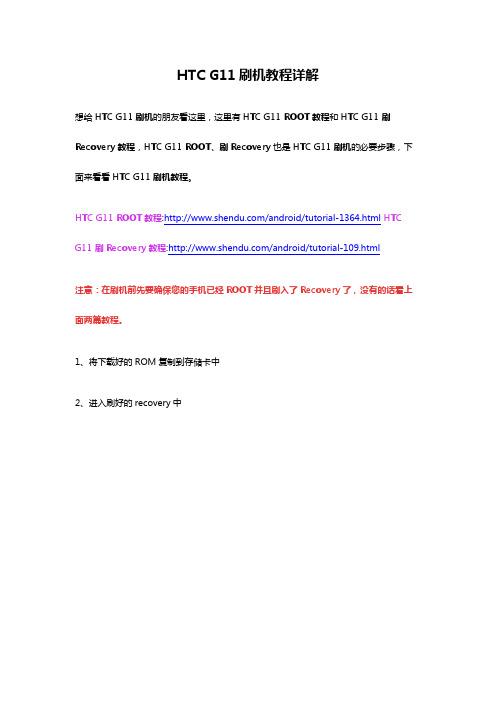
HTC G11刷机教程详解想给HTC G11刷机的朋友看这里,这里有HTC G11 ROOT教程和HTC G11 刷Recovery教程,HTC G11 ROOT、刷Recovery也是HTC G11刷机的必要步骤,下面来看看HTC G11刷机教程。
HTC G11 ROOT教程:/android/tutorial-1364.html HTC G11 刷Recovery教程:/android/tutorial-109.html注意:在刷机前先要确保您的手机已经ROOT并且刷入了Recovery了,没有的话看上面两篇教程。
1、将下载好的ROM复制到存储卡中2、进入刷好的recovery中3、选择Wipe DATA/Factory reset(中文版:清空DATA恢复出厂设置),然后再选择delete all user data(中文版:删除全部用户数据)4、选择Install zip from SDCARD(中文版:从SD卡选择升级包),然后再选择choose zip from sdcard(中文版:从SD卡选择升级包)5、选中你放入存储卡中的ROM包(这里就是IS_GoAPK.1.38.CHS.110330.zip),然后选择Install IS_GoAPK.1.38.CHS.110330.zip(中文版:安装IS_GoAPK.1.38.CHS.110330.zip)6、等待刷机完成后,选择Reboot system now(中文版:重启手机)。
OK,至此为止,ROM已经刷好了!现在只需耐心等待手机进入系统即可。
上面就是HTC G11 ROOT教程和HTC G11 Recovery教程以及HTC G11刷机教程,供大家参考。
参考资料:/android/tutorial-3069.html。
HTC 刷机root教程
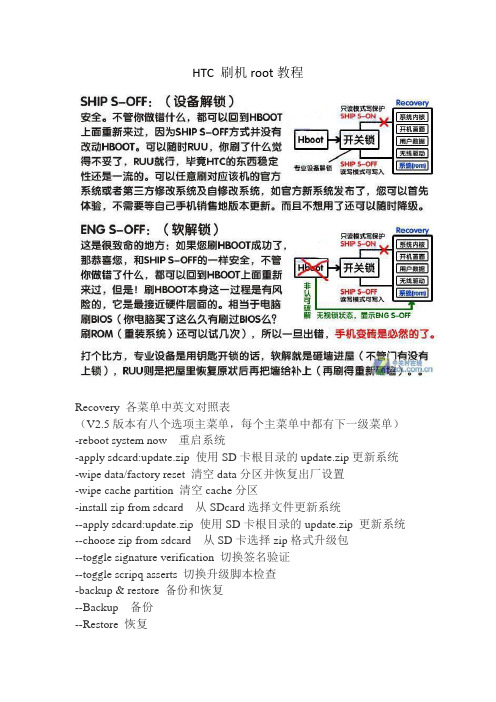
HTC 刷机root教程Recovery 各菜单中英文对照表(V2.5版本有八个选项主菜单,每个主菜单中都有下一级菜单)-reboot system now 重启系统-apply sdcard:update.zip 使用SD卡根目录的update.zip更新系统-wipe data/factory reset 清空data分区并恢复出厂设置-wipe cache partition 清空cache分区-install zip from sdcard 从SDcard选择文件更新系统--apply sdcard:update.zip 使用SD卡根目录的update.zip 更新系统--choose zip from sdcard 从SD卡选择zip格式升级包--toggle signature verification 切换签名验证--toggle scripq asserts 切换升级脚本检查-backup & restore 备份和恢复--Backup 备份--Restore 恢复--Advanced Restore 高级恢复-mounts & storage 挂载和存储--mount /system 挂载/system分区(系统分区)--mount /data 挂载/data分区(数据分区)--mount /cache 挂载/cache分区(缓存分区)--mount /sd-ext 挂载/sd-ext分区(A2SD分区)--format boot 格式化内核分区--format system 格式化系统分区--format data 格式化数据分区--format cache 格式化缓存分区--format sdcard 格式化存储卡--format sd-ext 格式化内存卡SD--mount USB storage 挂载SD卡为U盘模式--Unmount 卸载-advanced 高级--Reboot Recovery 重启Recovery--Wipe Dalvik Cache 清空Dalvik缓存--Wipe Battery Stats 清空电池状态--Report Error 报告错误--Key Test 键位测试--Partition SD Card 对SD卡分区--Fix Permissions 修复权限1.4EXTRecovery_V2.1.0终极版-支持更换界面主题-显示手机存储的剩余空间等∙2.4EXT_Recovery_V2.1.0_RC3修正一些BUG并提高稳定性∙3.4EXT_Recovery_V2.1.0_RC1∙4.V3.2英文版用安卓机的人都知道Recovery是什么东西,也都明白Recovery的强大,所以这里就不废话了,看中那款直接下载吧!!HTC Sensation 系列手机root方法以及root原理/适合人群介绍首先保证你已经安装好了相关的驱动,并且在root这段时间内,电脑端不要开过多的程序,最好暂时关闭你的杀毒软件,手机端最好去处SIM卡,一面root过程中有电话切入!以上工作做好以后,开始正式的root过程===============================1.下载附件后解压。
各种手机格机.解话机锁.图形锁.恢复出厂的操作方法

一. 三星i9000_i9003格机.解话机锁.图形锁.恢复出厂1关机重装电池2按住音量上键+ home键(就是屏幕下的长方形键)3保持步骤2按住,再按住电源键保持3秒4 还是保持步骤2按住,电源键松开,进入工程菜单,如下图:5 保持home键按住,松开音量上键,使用音量上下键,选到第三个选项:[ wipe data/factory reset ] 松开home键,此时会自动进入步骤6界面,如果没有自动进入步骤6界面,在第三个选项上按home键进入6 进入如下界面,用音量键选到:[Yes -- delete all user data]按home键7 手机开始自动格式化三星S5830格机解锁图案按开机键+OK键进入安卓系统操作平台进入O penRecovery 要一直按住进入OpenRecovery后,用“音量键”选择音量键选取第三行,“wipe data/factory reset”,进入第二层菜单然后选择“yes”,这里系统怕执行误操作,故设置了许多no仅有一个yes是确定,同样导航键选取yes,这样便执行了wipe 操作!!!按开关重启,完成。
三星S5660格机方法按住HOME键+开机键就是中间的那个键子~ 等待10秒提示4行英文第1行:是从新开机第2行:内存卡刷机一般不用第3行恢复出厂设置第4行:weip三星9220 N7000 9228 格机解图形锁音量上+HOME+开机进入recovery选中第一个WIPE, 按HOME. 进去用音量键选择yes那项HOME确定.完成后自动返回recovery主界面选择reboot the system重启即可.[ sell=10,money]三星i9108格机解锁按住Home小房子键和上键的同时按开机键开机显示I9108,手不要松,屏会慢慢变白。
(会从左上角慢慢变白,当全部变白隐隐有I9108的时候,手全部松开)进入格机模式选择[ wipe data/factory reset ] 选择它,用音量键选到:[Yes -- delete all user data] 选择它等步骤7完成,选择第一项[reboot system now] )手机重启后,手机恢复到出厂设置。
HTC手机安全模式恢复出厂默认模式的进入方法
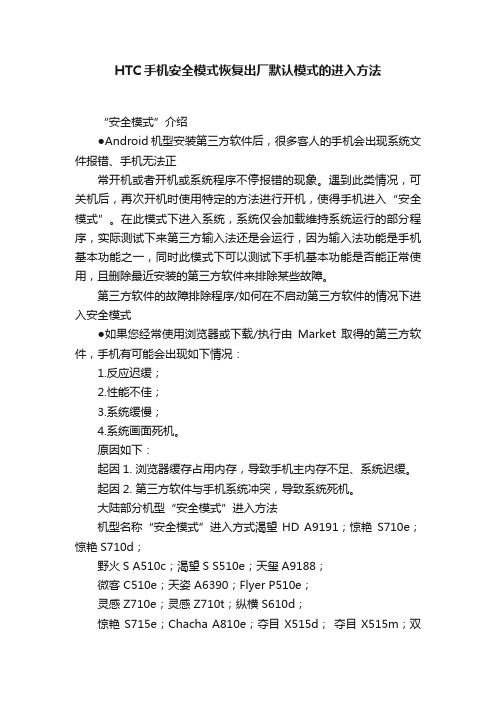
HTC手机安全模式恢复出厂默认模式的进入方法“安全模式”介绍●Android机型安装第三方软件后,很多客人的手机会出现系统文件报错、手机无法正常开机或者开机或系统程序不停报错的现象。
遇到此类情况,可关机后,再次开机时使用特定的方法进行开机,使得手机进入“安全模式”。
在此模式下进入系统,系统仅会加载维持系统运行的部分程序,实际测试下来第三方输入法还是会运行,因为输入法功能是手机基本功能之一,同时此模式下可以测试下手机基本功能是否能正常使用,且删除最近安装的第三方软件来排除某些故障。
第三方软件的故障排除程序/如何在不启动第三方软件的情况下进入安全模式●如果您经常使用浏览器或下载/执行由Market取得的第三方软件,手机有可能会出现如下情况:1.反应迟缓;2.性能不佳;3.系统缓慢;4.系统画面死机。
原因如下:起因1. 浏览器缓存占用内存,导致手机主内存不足、系统迟缓。
起因2. 第三方软件与手机系统冲突,导致系统死机。
大陆部分机型“安全模式”进入方法机型名称“安全模式”进入方式渴望HD A9191;惊艳S710e;惊艳S710d;野火S A510c;渴望S S510e;天玺A9188;微客 C510e;天姿 A6390;Flyer P510e;灵感 Z710e;灵感 Z710t;纵横 S610d;惊艳 S715e;Chacha A810e;夺目 X515d;夺目 X515m;双擎S Z510d;倾心S510b;达人A310e;HTC新渴望VT T328t;HTC新渴望V T328w;HTC 新渴望VC T328d;HTC One XT S720t;HTC One X S720e;HTC One V T320e;HTC 灵感 XL X315e;HTC 灵感 XE Z715e;手机关机,短按电源键开机后马上松开电源键,然后一直长按音量向下键直到手机启动完成,左下角出现安全模式即表明成功进入安全模式。
野火A3366手机关机,短按电源键开机后马上松开电源键,然后一直长按轨迹球直到手机启动完成,左下角出现安全模式即表明成功进入安全模式。
HTC t328t怎么恢复出厂设置?如何恢复通讯录中的电话号码?由此次修理手机所想到的?
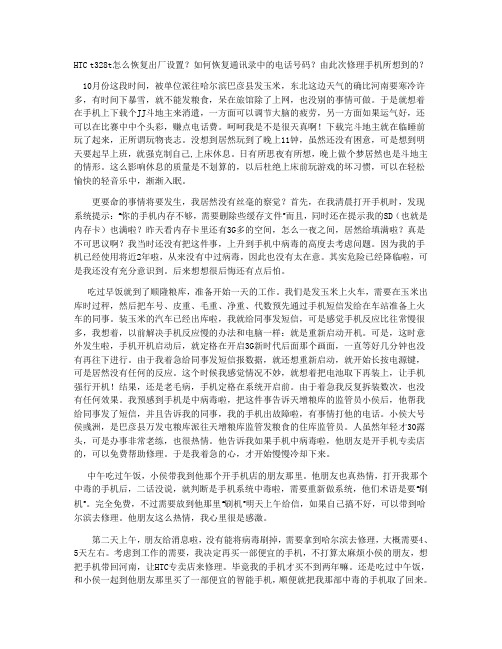
HTC t328t怎么恢复出厂设置?如何恢复通讯录中的电话号码?由此次修理手机所想到的?10月份这段时间,被单位派往哈尔滨巴彦县发玉米,东北这边天气的确比河南要寒冷许多,有时间下暴雪,就不能发粮食,呆在旅馆除了上网,也没别的事情可做。
于是就想着在手机上下载个JJ斗地主来消遣,一方面可以调节大脑的疲劳,另一方面如果运气好,还可以在比赛中中个头彩,赚点电话费。
呵呵我是不是很天真啊!下载完斗地主就在临睡前玩了起来,正所谓玩物丧志。
没想到居然玩到了晚上11钟,虽然还没有困意,可是想到明天要起早上班,就强克制自己,上床休息。
日有所思夜有所想,晚上做个梦居然也是斗地主的情形。
这么影响休息的质量是不划算的,以后杜绝上床前玩游戏的坏习惯,可以在轻松愉快的轻音乐中,渐渐入眠。
更要命的事情将要发生,我居然没有丝毫的察觉?首先,在我清晨打开手机时,发现系统提示:“你的手机内存不够,需要删除些缓存文件”而且,同时还在提示我的SD(也就是内存卡)也满啦?昨天看内存卡里还有3G多的空间,怎么一夜之间,居然给填满啦?真是不可思议啊?我当时还没有把这件事,上升到手机中病毒的高度去考虑问题。
因为我的手机已经使用将近2年啦,从来没有中过病毒,因此也没有太在意。
其实危险已经降临啦,可是我还没有充分意识到。
后来想想很后悔还有点后怕。
吃过早饭就到了顺隆粮库,准备开始一天的工作。
我们是发玉米上火车,需要在玉米出库时过秤,然后把车号、皮重、毛重、净重、代数预先通过手机短信发给在车站准备上火车的同事。
装玉米的汽车已经出库啦,我就给同事发短信,可是感觉手机反应比往常慢很多,我想着,以前解决手机反应慢的办法和电脑一样:就是重新启动开机。
可是,这时意外发生啦,手机开机启动后,就定格在开启3G新时代后面那个画面,一直等好几分钟也没有再往下进行。
由于我着急给同事发短信报数据,就还想重新启动,就开始长按电源键,可是居然没有任何的反应。
这个时候我感觉情况不妙,就想着把电池取下再装上,让手机强行开机!结果,还是老毛病,手机定格在系统开启前。
HTC手机刷机教程指南 刷机就这么简单

HTC手机刷机教程指南刷机就这么简单时间:2012-10-17 17:10:08人气:62,742[投稿邮箱]【安卓网刷机教程前言】很多朋友对刷机都是一头雾水,每天都在听说刷机刷机,但就是不知道刷机是什么,自己也想尝试一下,但又不知道该如何操作,其实不要把它想的多复杂,只要你按照下面的步骤来做,你也能给自己的android手机刷个新系统!首先我们先了解几个刷机前要知道的名词吧!刷机:简单的说,android手机的刷机,就相当于给它重装一下系统,这和我们常见的电脑重装系统类似。
通过刷机,给手机装入全新的手机系统。
Recovery:翻译过来的意思就是恢复,不明思议,这是手机上的一个恢复模式。
通过这个recovery,用户可以实现安装系统(就是所谓的刷机),清空手机各种数据,为内存卡分区,备份和还原等等很多功能。
它类似于电脑上的Ghost一键恢复。
ROM:ROM是英文Read Only Memory简写,通俗的来讲ROM就是android手机的操作系统,类似于电脑的操作系统Windows xp,Windows7等等。
平时说给电脑重装系统,拿个系统光盘或是镜像文件重新安装一下就好了。
而android手机上刷机也是这个道理,将ROM包通过刷机,重新写入到手机中,ROM就是android手机上的系统包。
Wipe:Wipe翻译过来的意思就是抹去,擦除等,在recovery模式下有个wipe选项,它的功能就是清除手机中的各种数据,这和恢复出厂值差不多。
我们最常用到wipe是在刷机之前,大家可能会看到需要WIPE的提示,是指刷机前清空数据,注意wipe前备份一下手机中重要的东西哦。
好了,看了这些名词解释,是不是对刷机的一些专业术语都有所了解了呢?下面我们就开始刷机过程吧。
刷机前先对自己手机中的一些重要内容进行备份吧,像名片,短信,日历等重要信息,有需要的就先备份一下,否则刷机后就都没了。
备份好以后,我们需要先给我们的android手机下载一个适合该手机使用的rom包,这就像电脑上在重做系统前需要买张系统盘或是在网上下载一个系统镜像,这里要注意的是,手机毕竟不是电脑,大家在下载rom时一定要下载适合自己手机的相应版本,其他型号手机的rom是不通用的。
HTC硬启动大全

E806:拍照键+滚轮垂直按+开机键。
P4550:同时按住左右横键,再用手写笔按一下小孔.出现英文菜单,按一下拔号键.然后是进程条出现.完毕再按拔号键,自动重启.完成硬启
P660:同时按住左右功能键(大概一秒钟)再按一下开机键(左右功能键一直不要放)等待屏幕出现英文,放开再按通话键。
6900:同时按住接听和挂断键后,捅复位键(捅后释放)。
D802: 同时按住键盘上的两个--键(就是导向转轮两侧上方的标记为--的两个键)不松,然后按电源健,这时系统出现一个黑白的对话界面,英语的,本人英语不好,大意是说:按拨号键会重新安装系统,其他键系统正常启动,还有一些警告云云,这个时候就按拨号键,几秒后就硬起了。
P800/P800W/HTC3300/T版的硬启方法:按住滑鼠两侧的带“—”的键不放手,用笔捅一下resert,带出现提示,按拨号键,松手就可以了。或者,直接在设置----回复出厂设置就可以了
E616: 左右手的拇指一起按下功能键,即圆圈旁边的两个带横杠的按键,同时用笔点机身底部重启的小洞持续2秒,松笔后,等待2 秒,按一下绿色的打电话那个键就OK啦。
performed.(大意:恢复出厂设置,请确认已经备份各种数据!)即可放开所有按键。
3.按音量上调键,确认硬启,按其他任意键退出硬启
O2-XDA ATOM ATOM (加强版):按住电源戳RESET键,然后同时按下通话和挂断键。
O2 Xda Flame 硬启:第一步,先同时按住无线键及照像键再捅PP,第二步(很重要),此时无线键及照像键和PP三键已同时按住,松开时一定要先松开PP,而无线键及照像键不松开等待大概1~2秒后会跳出硬启界面;第三步,按照硬启界面的提示,连按两次左软键,既可完成硬启。
htc备份和恢复出厂

为了排除您手机是因为软件冲突或系统问题造成的故障,这边请您备份手机中的重要数据(短信、联系人、存储卡里的资料等)进行恢复出厂设置的操作。恢复出厂设置的方法为:进入设置界面——存储——恢复出厂设置,特别提醒:请不要勾选“清除所有数据”和“清除存储卡”选项。
09界面——右上角菜单——短信备份即可。联系人备份方法:进入联系人界面——右上角菜单——管理联系人——导入/导出联系人——导出到存储卡——选择电话账号即可。存储卡备份方法:确认手机与电脑已断开连接后,进行以下设置:手机进入设置界面——开发人员选项——选中USB调试,以及连接至PC——勾选询问我。然后手机与电脑进行连接,选择磁盘驱动器的选项并点击确定后,查看您电脑中是否有可移动磁盘,然后点击可移动磁盘看是否可以打开。打开后,将可移动磁盘里的文件复制到电脑硬盘中即可。
HTC Hero G3 刷机教程
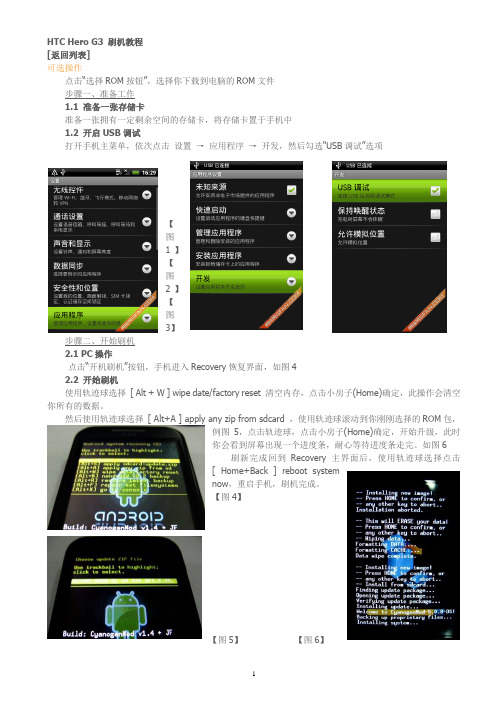
HTC Hero G3 刷机教程[返回列表]可选操作点击“选择ROM按钮”,选择你下载到电脑的ROM文件步骤一、准备工作1.1 准备一张存储卡准备一张拥有一定剩余空间的存储卡,将存储卡置于手机中1.2 开启USB调试打开手机主菜单,依次点击设置→应用程序→开发,然后勾选“USB调试”选项【图1】【图2】【图3】步骤二、开始刷机2.1 PC操作点击“开机刷机”按钮,手机进入Recovery恢复界面,如图42.2 开始刷机使用轨迹球选择[ Alt + W ] wipe date/factory reset 清空内存,点击小房子(Home)确定,此操作会清空你所有的数据。
然后使用轨迹球选择[ Alt+A ] apply any zip from sdcard ,使用轨迹球滚动到你刚刚选择的ROM包,例图5,点击轨迹球,点击小房子(Home)确定,开始升级,此时你会看到屏幕出现一个进度条,耐心等待进度条走完。
如图6刷新完成回到Recovery主界面后,使用轨迹球选择点击[ Home+Back ] reboot systemnow,重启手机,刷机完成。
【图4】【图5】【图6】HTC Hero G3刷机教程(安卓2.3)!HTC G3升级安卓2.3详细刷机教程!HTC Hero G3获取ROOT权限和刷机教程!2011年06月21日星期二22:42刷机有风险,操作需谨慎,责任自己担。
2.2用了很久了,现在感觉2.3已经完全成熟,有必要搞一个2.3的rom了。
原rom选择了“一风”大侠编译的cm7.1(2.3.4),从“LiGux”rom里提取部分资源,以及其他论坛的一些有用的资源,整合到了这个rom里,自我感觉论速度、功能都是非常满意的。
【相对原“一风”编译的rom改动如下】:1、用launcher pro替换了launcher2,并且反编译了launcher pro,改了一些设置(不过不知道为何不能首次随机启动,需要重启助手才可以生效,有知道的请指点一下。
HTCRE(HTC如影)相机使用说明
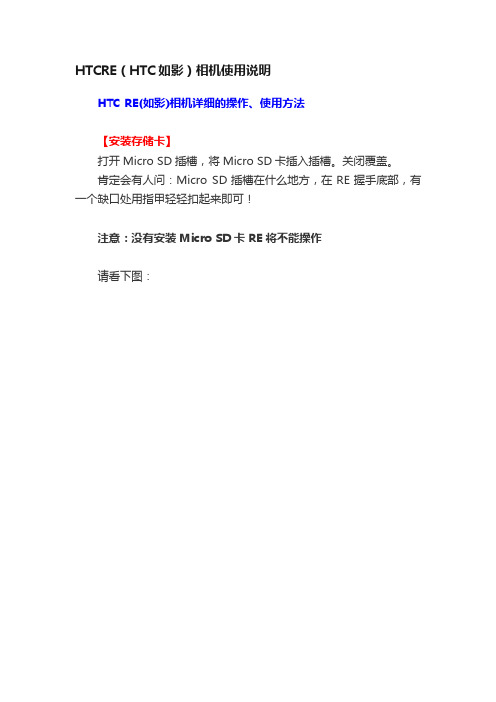
HTCRE(HTC如影)相机使用说明HTC RE(如影)相机详细的操作、使用方法【安装存储卡】打开Micro SD插槽,将Micro SD卡插入插槽。
关闭覆盖。
肯定会有人问:Micro SD插槽在什么地方,在RE握手底部,有一个缺口处用指甲轻轻扣起来即可!注意:没有安装Micro SD卡 RE将不能操作请看下图:【开机启动】首次启动设备,按住快门按钮两秒钟以上。
LED指示灯2秒(LED 颜色显示电池电量)【与手机设备连接】首先,在连接前,请下载“HTC RE配套应用程序”,下载后将应用程序下载安装到你的HTC手机中。
.应用程序可以通过GooglePlay store下载也可以直接从HTC社区下载应用程序。
谷歌市场下载地址:点击前往HTC社区下载地址:点击前往安装完成后,按照手机屏幕指示打开手机蓝牙搜索并连接设备。
(请确保手机蓝牙连接状态良好)当找到HTC RE设备后,程序会要求输入密码后才能连接。
注意:如果您不能连接到RE设备,请重启RE设备和RE应用程序。
如果连接3次仍然不能连接,请把RE设备进行重置尝试。
如下图:【照片拍摄】1.可以通过手机RE程序预览屏幕进入拍摄模式。
2.可以通过按下RE快门键拍照。
3.也可以通过按下手机上的快门按键拍照。
【视频录制和慢动作拍摄操作】1.在手机上选择录像模式并按下快门按键就可以拍摄视频,在拍摄期间LED灯有持续亮起。
2.在RE设备上长按下快门键就可以拍摄视频,在拍摄期间LED灯会亮起红色。
3.启用慢动作。
4.在手机屏幕上勾选下方慢动作(SlowMotion)项目RE设备就开始拍摄慢镜头。
在拍摄慢镜头时LED 灯会亮蓝色。
5.长按下慢动作开关再长按下快门键录像RE设备就开始拍摄慢镜头。
在拍摄慢镜头时LED 灯会亮蓝色【照片和视频查看和删除】1.点击相册图标进入视图模式查看照片和播放视频。
2.点选需要删除的文件进行测试。
【充电器操作】将设备连接到适配器通过USB电缆进行充电。
手机wipe方法介绍

手机wipe方法介绍
手机wipe方法介绍
1、首先,要执行手机的`wipe操作必须进入手机自带的或者第三方recovery。
recovery类似于计算机WinPe的一种安全模式,即使在系统出现问题的时候仍然可以打开的一个系统恢复模式。
HTC One 进入recovery方法:手机彻底关机,同时按住音量减小键+电源键不放,进入Bootloader,然后用音量键选择Recovery,按电源键确认进入Recovery。
2、顺利进入recovery菜单之后大家会看到两个类似于wipedata factory reset、wipe cache的选项。
用音量键选择任意一项并且执行确认等待完成即为通常论坛老鸟们所说的wipe手机,如果需要双wipe手机只需要将wipe data factory reset和wipe cache各执行一次即可。
这两个wipe选项不管是官方recovery还是第三方recovery 都能很顺利找到,还有一些比较强大的机型所具备的recovery甚至有四wipe和六wipe的功能,当然只是在功能上更具体而已。
例如可以选择擦除程序缓存、电量显示缓存等等。
可在以下情况wipe:
刷机前是要wipe cache和wipe data;
恢复出厂设置时需要wipe cache和wipe data;
需要清除缓存的时候需要wipe cache;
还有其他情况,目前我还不清楚,你知道吗?请告诉我。
进入Recovery模式方法
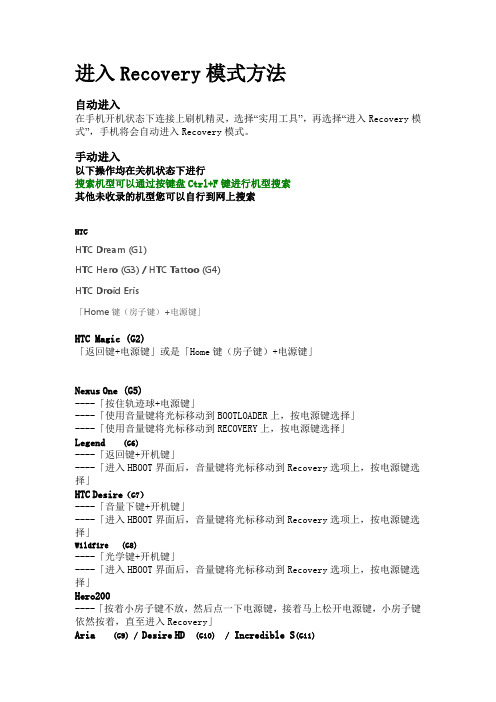
进入Recovery模式方法自动进入在手机开机状态下连接上刷机精灵,选择“实用工具”,再选择“进入Recovery模式”,手机将会自动进入Recovery模式。
手动进入以下操作均在关机状态下进行搜索机型可以通过按键盘Ctrl+F键进行机型搜索其他未收录的机型您可以自行到网上搜索HTCHTC Dream (G1)HTC Hero (G3) / HTC Tattoo (G4)HTC Droid Eris「Home键(房子键)+电源键」HTC Magic (G2)「返回键+电源键」或是「Home键(房子键)+电源键」Nexus One (G5)----「按住轨迹球+电源键」----「使用音量键将光标移动到BOOTLOADER上,按电源键选择」----「使用音量键将光标移动到RECOVERY上,按电源键选择」Legend (G6)----「返回键+开机键」----「进入HBOOT界面后,音量键将光标移动到Recovery选项上,按电源键选择」HTC Desire(G7)----「音量下键+开机键」----「进入HBOOT界面后,音量键将光标移动到Recovery选项上,按电源键选择」Wildfire (G8)----「光学键+开机键」----「进入HBOOT界面后,音量键将光标移动到Recovery选项上,按电源键选择」Hero200----「按着小房子键不放,然后点一下电源键,接着马上松开电源键,小房子键依然按着,直至进入Recovery」Aria (G9) / Desire HD (G10) / Incredible S(G11)Desire S (G12) / Wildfire-S (G13) / Sensation (G14)Salsa (G15) / ChaCha (G16) / EVO3D (G17)Sensation XE (G18) / Raider 4G (G19) / Rhyme(G20)Sensation XL (G21) / Amaze 4G (G22)One(801e/802w/802d/802t) / One M8 / X920e / One X / One SOne V / T328w / T328d / T328t / Incredible 2 / T528d / T528wT528t / EVO Shift 4G / 霹雳2 (Rezound) / T-Mobile G2 / T329tDesire 608T / Desire 606W / T327t / EVO View 4G /----「音量下键+开机键」----「进入HBOOT界面后,音量键将光标移动到Recovery选项上,按电源键选择」HTC EVO4G HTC Incredible HTC Mytouch4GHTC Thunderbolt HTC Mytouch3G----「音量下键+开机键」----「进入HBOOT界面后,音量键将光标移动到Recovery选项上,按电源键选择」HTC Desire Z「音量加键+电源键」华为C8500 / U8160 / C8650+ / C8825D / T8951 / U8833Y210C / Y210S / Y310-5000 / G520 / G610S / G610CC8815 / G700T / G700 / G525 / C8816 /「音量上键+电源键,同时按住10秒左右」C8500s「按拨号键(不是挂机键)+音量加键+电源键」C8600「拨号键+音量加键+电源键」C8650 / U8650 / U8950D / U9500E / C8650S / C8812E荣耀3C / 荣耀3x畅玩版 / Ascend G330D (U8825D)Ascend D1 XL (U9500E) / U9510E / C8812 / C8813C8813Q / C8950D /「音量上键+电源键,等待约10秒」U8150「拨号键(绿色)+音量加键+电源键」U8220 / U8230「菜单键(Menu)+挂机键+电源键」U8500「拨号键+音量上键+电源键」U8800 / U8800+ / U8951 /「音量上键+电源键键」U8860 / U9508 / Ascend D1 (U9500) / Ascend G300 (U8818)「音量上键+电源键」U9000 / 荣耀3 / Mate / Ascend P6 / G610T / G710(A199)Ascend P6 S / Ascend P7 /「音量上键+音量下键+电源键」Ascend P1 / Ascend P1 XL /「音量上键+电源键,出现开机界面后松开电源键」Y220T /「关机,按电源键1秒,再按音量下键,看见第一屏显示后,松开电源键,看见手机上智能灯亮起时,松开音量键」Y511-T00「关机,按住音量上键+电源键,振动一下马上按住音量下键直至显示G3画面」LGP500 / LU6200「电源键+音量减键+Home键(房子键)」P920 / P999 / E730「音量下键+电源键,约八秒看到第一屏的瞬间松开电源键,但要保持按住音量减少键,直到能进入recovery界面」P970 / C660「音量下键+Home键(房子键)+电源键」P990 / P993「音量减键+电源键,直到出现黄色android字符或者LG开机屏幕闪烁第二次时马上松手」D802(G2)「关机后,同时按电源键和音量(-),出现LG画面,松手,立即再次摁住电源键和音量(-),出现恢复出厂设置界面,松手,摁两次电源键,进入recovery」三星Nexus S / I9001 /「电源键+上音量键」i997 / i579 / i9000 / i9003 / i9100/ i9100 /i9220 / s5570 / 7100N900 / N9009 / N9006 / N9002 / G900F / I9500 / I9502 / I959 / I9508 / I9505I9300 / I939 / I939D / I9308 / N7100 / N719 / N7108 / N7102 / N7105 / i9220I9100G / i9105P / T959 / S5830i / S7562 / I500 / I9103 / I699 / S7568 / S7562iS7572 / I739 / I8552 / I8268 / I879「音量上键+HOME键+电源键」i9250「手机关机,同时按音量“+”、音量“-”和电源键」「手机进入fastboot后,选择recovery mode进入recovery模式」i897「音量上下键+开机键」w899 / s5830 / S5660 /「Home键+电源键」i909「音量下键+电源键」i5700 / i7500u「音量下键+拨号键+电源键」i5800 / i5801「音量上键+音量下键+Home键+电源键」M180S「音量上键+照相键」E120L「音量上键+音量下键+电源键,当看到手机屏幕显示画面时松手,再按HOME键」I777「音量上键+音量下键+电源键,当看到手机三星标志时,松开电源键」中兴N760「菜单键+音量上键+电源键」N600 / N600+「音量下键+电源键,等待手机出现Andriod字样时松开按键」V880 / V880+ / N880 / N880S「Home键(房子键)+音量加键+电源键」U880 / U960S /U970 / U950 / U930 / N880E / V960U930 HD /「音量下键+开机键」X850「音量下键+电源键,等待出现绿色机器人后松开电源键,继续按住音量下键,等待出现闪一下的白色字样后松开按键」N919 / N881F / V889D / V970 / V889M / U795 / V955 /N909 / N5 / U5 / V987 / U956 / V967S / V818 / U817N986 / U879「音量上键+开机键」V889S「音量上键+开机键,卡在机器人界面,按HOME键」OPPO:U705T / X907 / X909关机长按:[音量上键+电源键]约10秒索尼. 爱立信以下操作均需刷入Recvoery之后方可操作,建议扣下电池并放置5秒后再操作ST17i SK17i ST18i----「刷入Recovery之后,开机出现第一屏的时候连续按几下音量减键即可进入」E16i E15i(X8)E10iZ1i U20i LT18iLT15i LT11i X10----「刷入Recovery之后,开机看到白色的 Sony Ericsson 字样时就不停的按手机的返回键即可进入」Acer Liquid----「音量减键盘 +相机键+电源键」----「手机震动三下后放开,再按下电源键进入recovery模式」卓普:ZP900:音量上键+电源键ZP500+ :音量上键+电源键小米M1:音量上键+电源键首派:A60「音量加键+相机键+电源键」联想:A60「音量上键+Home键+电源键」A75 / A790E / P700i / A68E / A690 / K860 / A65 / K860iA830 / A820e / A820 / A60+ / A298T / A770E「音量上键+电源键」A789 / A750 / P700 / S720 / A800 / A798T / S890 / P770S920 / A820T / P780 / S820 / A630T / A390T / A850 / A288TA760 / S868T「先按电源键,再同时按音量上键+音量下键」A366T「先按音量上键,再按电源键,手机震动后松开电源键」A278T「音量下键+电源键」酷派:8150 / 5890 / 5950 / 8190 / 5891 / 8060 / 8085 / 8720Q / 8720 / 8198T 「音量上键+音量下键+电源键」7295 / 8190Q / 7295A 青春版 / 大神F1(8297) / 7295C /「音量上键+电源键」Callbar(小雨滴):音量上键+电源键北斗小辣椒I2:音量上键+电源键GLX L100:音量上键+电源键青橙定放(M3):音量上键+电源键金立:GN868:音量上键+电源键佳域G3: 关机长按[音量上键+电源键]MOTODefy原生系统:「音量下键+开机键」第三方recovery:「开机等到信号灯变蓝色,开机键+音量下键」Droid (Sholes)----「推开键盘上,按住X键+电源键开机」----「然后同时按住侧面的音量加键,再按照相键」Droid 2 (A955)----「推开键盘,按住“X”键+电源键+搜索键」MB200----「按一下电源键松开,LED灯亮后,在屏幕显示白底黑色的M时,按住照相键不放」----「出现黑底绿字后,松开手,此时按音量加键就是进入fastboot,按音量减键就进入Recovery」----「若是官方原版的Recovery,看到三角形和感叹号的图案时,推开键盘按下ALT+L键即可」MB300----「照相键+开机键,屏幕上出现三角形符号后松开所有手指」----「先按住音量向上键,再轻按相机键」----「如果您的Bootloader版本是是90.78——上面的第一步则是按住键盘上的X键+开机键,其他步骤一致」MB520----「电源键+音量减键」----「出现一个三角图标后同时按(音量加+音量减)进入Recovery的界面」MB611----「X键+开机键,看到机器人图标后,再按键盘左下角的@键即可。
HTC开机显示一个红色三角形感叹号解决方案

HTC开机显示一个红色三角形感叹号解决方案声明:本方案将会清除手机中的通讯录、短信息等重要内容,如果需要保留这些重要数据的机友绕道,使用本方案造成的任何不良后果或数据丢失本人不承担任何责任,因个体差异,使用本分案导致手机变砖头,本人也不承担任何责任.HTC Desire因系统升级或安装一些软件后,系统冲突或系统文件被破坏,开机重启停留在屏幕中间一个手机图标、一个中间有感叹号的红色三角形,下不去了,无法进入安卓手机界面。
出现该画面的原因是系统故障自动进入Recovery 模式,如果该机刷过Recovery,这时会自动进入Recovery菜单.如果没有刷过Recovery,使用官方的Recovery,就会出现上面提示的红色三角形画面。
解决方案如下:方案1、恢复出厂状态(硬启)在红色三角形界面同时按音量+(也有机子是音量-)和电源键,进入官方Recovery菜单,用音量+或音量—键,把光标移到clear storage,按电源键选中,根据提示按音量+键确认,清除用户数据。
成功清除数据后,选择reboot system now或关闭电源重启,正常情况下,如果系统文件没有被破坏,开机后应该就正常了。
注意:官方Recovery是使用“音量+"和“音量—”按键移到光标,用电源键选择;第三方软件的Recovery一般是使用轨迹球(也有人称之照相键)移动光标,按轨迹球确认。
方案2、使用recovery升级ROM首先需要下载第三方的ROM,个人推荐CM7,在百度输入“update—cm—7.0。
3-Desire-signed。
zip"即可找到并下载.由于官方recovery只能刷update。
zip,需要把update-cm-7.0。
3-Desire—signed。
zip改名为update。
zip,复制到SD卡。
把SD卡插入手机,启动电源,在红色三角形界面按音量(+)和电源键,进入Recovery菜单,选择Apply from sdcard:update.zip,系统先检查升级包,如果没有问题会提示按音量(+)确认,确认后开始刷机,正常情况应该看到升级画面,大概需要几分钟,如果很快完成就是升级失败。
- 1、下载文档前请自行甄别文档内容的完整性,平台不提供额外的编辑、内容补充、找答案等附加服务。
- 2、"仅部分预览"的文档,不可在线预览部分如存在完整性等问题,可反馈申请退款(可完整预览的文档不适用该条件!)。
- 3、如文档侵犯您的权益,请联系客服反馈,我们会尽快为您处理(人工客服工作时间:9:00-18:30)。
6,出现个新界面有很多NO---不管他,按(下音量键)选中YES-- DeLETE.....这一项按(开机键),等一小会,手机会返回到第5步那一界面,按(下音量键)选中wipe cache partition这一项,按(开机键),然后直接把电板拔了(因为没XX,没有关闭电源的选项只好暴力点了)过大概10秒钟装上电板(为了手机好)
7,好了,开机吧。开机后在HTC的欢迎界面会等一会,不要着急,耐心等一会就好了,因为你把手机恢复出厂了。(不解释,没必要)
1,手机关机 ,拔电板,等待5秒装上(开机键)一起按着....直到屏幕亮起来松开。
3,好了现在进入了HBOOT界面了,按1下(下音量键)(选中了RECOVERY)再按(开机键)..
4,出现了(红色大感叹号再+手机)的界面,(上音量键)+(开机键),一起按(时间不超过3秒)
